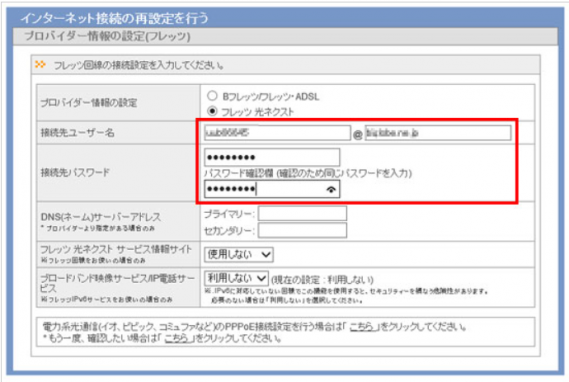おはようございます!!
バーディーです。
26日の日経平均終値 16,544.56円 前日比 -209.46 (-1.25%) ふ~、ガッツリ下がりましたね。
今日は9月の株主優待権利日なので頑張ろうと思ってたんですがリサーチが適当すぎて逆日歩3日だったみたいなのでクロスもしないことにしました。なので、このまえ届いた BUFFALO 無線LANルータでWi-Fi(ワイファイ)化してみました。接続は単純なのですぐに終わりましたが、Wi-Fiの電波はキャッチして暗号キーを入れて無線LANと接続できるんですが、インターネットにつながらないんです。
スマホでは、何度やっても「インターネット回線判別中」の画面が表示されるんですよ。パソコンにいたっては、「接続済み」とは出ますが、「インターネット接続なし」と表示されインターネット画面は真っ白でした。いろいろ調べてやっと無線LAN接続完了!!同じように困っている方に管理人がやったやり方を公開します。少しでも役にたてば幸いです。
スポンサーリンク
Wi-Fi(ワイファイ)接続
さっそく、接続です。接続自体はメッチャ簡単で単純です。
1、電源オフ
プロバイダーから提供されたOUN(光回線終端装置)の電源をオフにします。
・管理人の家のOUNはNTT西日本のOUN(光回線終端装置)で電源ボタンなどないのでコンセント抜きました。
2、LANケーブルを抜く
プロバイダーから提供されたONU(光回線終端装置)に、パソコン等が繋がっていたら、それらのLANケーブルを抜きます。
・管理人の家は、パソコン1台を有線接続だったので、1本抜くだけでした。
3、ONU(光回線終端装置)と、無線LANをつなぐ
プロバイダーから提供されたONU(光回線終端装置)と、無線LANの後ろについている青色の端子(インターネット端子)をLANケーブルでつなぎます。
・これは、そのままですね。ONU(光回線終端装置)と無線LANをLANケーブルでつなぐだけです。
4、MODEスイッチを「AUTO」
無線LANの後ろについているMODEスイッチを「AUTO」にします。
・たぶん、はじめから「AUTO」になってると思うので、確認だけですね。
5、電源をON
無線LANのACアダプターをコンセントに差し込みます。
6、約1分待つ、ランプ点灯を確認で終了
約1分後・電源ランプ・ワイヤレスランプ・インターネットアクセスランプ・ルーターランプが点灯または、点滅して接続終了。
お~~メッチャ簡単です!!誰でもできるでしょ、出来ない方がやばいですよね!?・・・そして・・・あれ!?つながらない!?
インターネット回線判別中の表示インターネットにつながらない!!
ちゃんと、つなげたんですがスマホで、Wi-Fiの電波はキャッチして暗号キーを入れて無線LANと接続できるんですが、インターネットにつながらないんですよ!!なんで!?簡単に接続できると口コミだったので、ちょっと本気であせりました。
インターネット回線判別中って表示されてインターネット出来ないんですけど!?
ONU(光回線終端装置)のチェック
まずは、ONU(光回線終端装置)が正常に動いているか確認しましょう。
機種によって、多少違うかもしれませんが・【認証】・【UNI】・【光回線】・【電源】の、4つのランプがすべて緑色で点灯していれば正常です。
ランプが点灯していない時の対処法は、こちらの記事を参考にしてください。
インターネット回線判別中
スマホでは、何度やっても「インターネット回線判別中」の画面が表示されるんですよ。パソコンにいたっては、「接続済み」とは出ますが、「インターネット接続なし」と表示されインターネット画面は真っ白でした。よくわからなかったんですが、無線LANをリセットしたりもう一度、モデム・無線LANの電源を抜いたりしたんですが変化なしでどうしようかと思いました。
んで、もう一回説明書を読んだらかいてありました。説明書は、よく読まないといけないですね!?接続かんたんだったんで、なめてました。まあ、プロバイダやモデムによって、つなげただけで使えるのもあるみたいです。NTT西日本は、ちょっと注意が必要ですね。
1.インターネット側の確認を行うをクリック!!
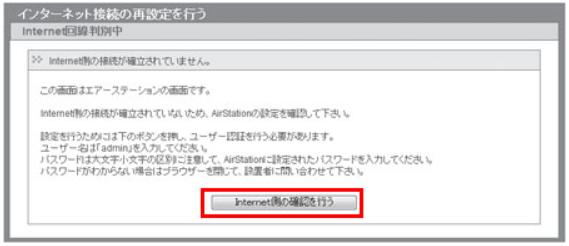
2.ユーザー名「admin」、パスワードに「password」を入力して、ログインをクリック!!
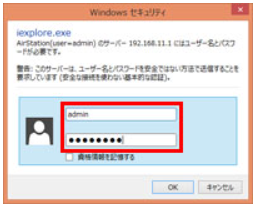
*重要!!ここで、なんのパスワードなのか??管理人は迷いましたが単純にそのまま「password」と入力するだけでした。
プロバイダの接続先パスワードや、Wi-Fiルーター(無線LAN)のパスワードではないので注意して下さい!!
プロバイダの接続先パスワードや、Wi-Fiルーター(無線LAN)のパスワードを入れても、インターネット回線判別中は治りません。
3.プロバイダ登録通知書に従って各項目を入力、進むをクリック!!
注意!!お使いのプロバイダによって名称が違います。
接続先ユーザー名は呼び方が異なります、「接続ID」「ログインアカウント」「認証ID」等
(ちなみに、NTT西日本は「認証ID」でした。)
接続先パスワードは、接続先ユーザー名に対するパスワードを入力します。
(ちなみに、NTT西日本は「認証パスワード」でした。)
4.「接続成功です」の画面が出てインターネットできるようになりました。良かった!!
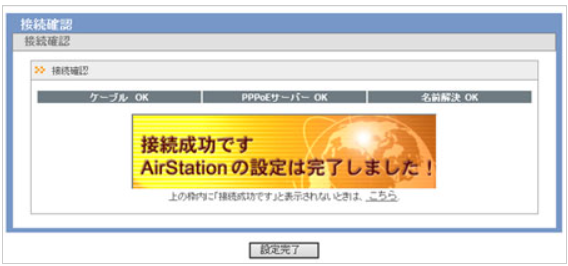
ちなみに、最初はパソコン・スマホ両方インターネット出来ませんでしたが、やっとインターネットにつながりました。初めての接続にこの作業を全部の機器でするのは大変だと思いましたが、パソコンの方は勝手にインターネットにつながるようになってました。1度つながれば後の機器は無線LANの暗号キーを入力だけで使用できるようです。
簡単だけど、ちょっと苦戦したWi-Fi(ワイファイ)ルーター
今回購入したルーターは、BUFFALO 【iPhone6対応】 11ac/n/a/g/b 無線LAN親機(Wi-Fiルーター) エアステーション QRsetup ハイパワー ビームフォーミング対応 866+300Mbps WHR-1166DHP3 (利用推奨環境3人・3LDK・2階建)でした、ルックスもカッコよく気に入っています。
つながってしまえば、スマホ2台+パソコン1台でサクサク動くし、どこでもパソコンできるのでメッチャ便利ですよ~もっと早く無線LANつかえば良かった。もう手放せないです!!
今回、購入したバッファローの無線LANルーターを使用して自宅のWi-Fi化をしましたが、「インターネット回線判別中」で少しつまづいてしまったのですが全体的に簡単な印象でした、有線LANで面倒だと思われているかたは機器代が少しかかりますがストレスなくなるし、スマホのパケットの心配もなくなるので、おすすめですよ。